
Срок доставки товара в течении 1-3 дней !!!
|
|
Флешка не открывается и просит отформатировать. Флешка не открывается и не форматируется
Флешка не открывается и просит отформатировать
Флешки являются одним из наиболее популярных способов перемещения файлов от одного компьютера к другому. Такую популярность флешки завоевали благодаря большому объему, высокой скорости работы и универсальности. Но, у флешек есть и недостатки. Например, они не отличаются большой надежностью.
Пользователи, которые активно пользуются флешками, знают, что флешка может перестать работать в любой момент. Одной из типичных проблем является ситуация, когда флешка не открывается и просит отформатировать диск. В этом материале мы расскажем о том, как действовать, если вы столкнулись именно с такой неприятностью.
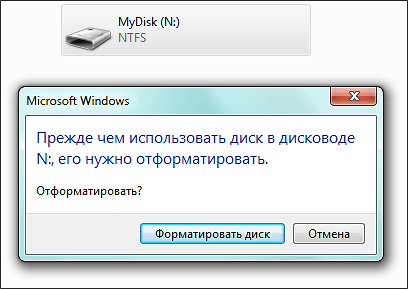
Если ваша флешка не открывается и выдает сообщение «Прежде чем использовать диск в дисководе его нужно отформатировать», то это означает, что ее файловая система повреждена, и операционная система не может ее использовать. В большинстве таких случаев файлы, хранящиеся на флешке, остаются невредимыми. Поэтому не стоит паниковать и раньше времени оплакивать потерянные документы.
Во-первых, если вы столкнулись с такой проблемой – не нужно форматировать флешку до того как вы восстановите с нее все данные. Это повысит ваши шансы на успешное восстановление файлов.
А во вторых, для восстановления вам понадобится специальная программа для восстановления файлов. Большинство таких программ платные, а те, которые умеют корректно работать с флешками вообще все платные. В данной статье мы продемонстрируем восстановление файлов с флешки на примере платной программы Active@ File Recovery 12.
Итак, запускаем программу Active@ File Recovery. В левом боковом выделяем флешку, которая не открывается и просит отформатировать диск.
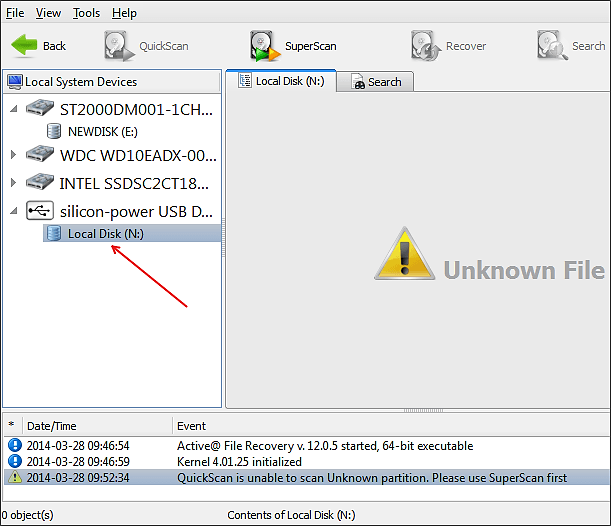
Дальше нажимаем на кнопку «Super Scan» в верхней части окна программы.

После этого перед вами должно открыться окно с настройками сканирования. Здесь нужно выбрать файловую систему, которая использовалась на флешке. В нашем случае это NTFS. Если вы не знаете, какая файловая система использовалась на флешке, то можете отметить несколько файловых систем сразу. После выбора файловой системы нажимаем на кнопку «Scan».
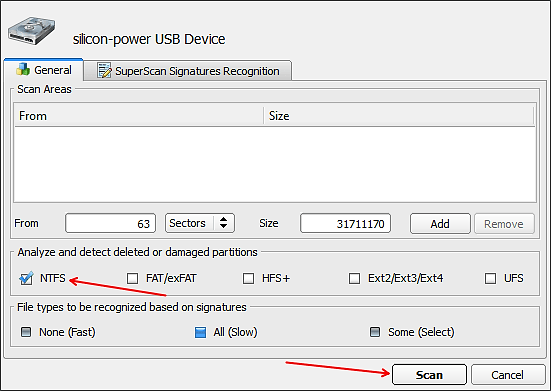
Дальше нужно подождать пока программа закончит сканирование вашей флешки. В моем случае сканирование заняло чуть больше 10 минут.
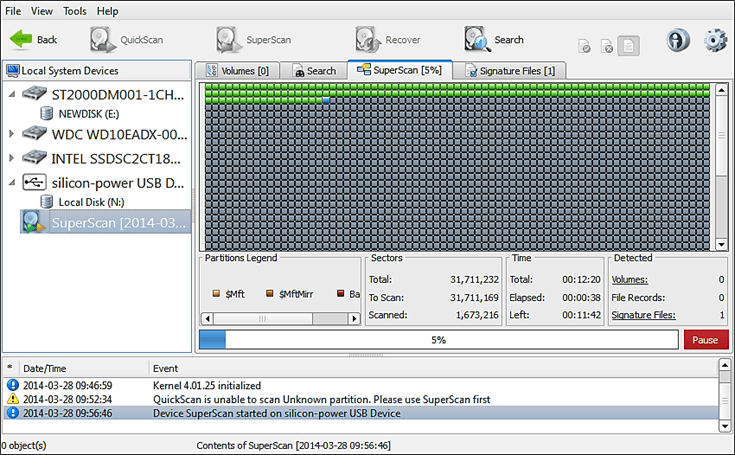
После того как сканирование завершится в левом боковом меню появится раздел «SuperScan», а в нем ваша флешка. Выделите флешку мышкой и в правой части экрана вы увидите файлы, которые на ней хранились. Для того чтобы восстановить файл, нужно вызвать контекстное меню (клик правой кнопкой мышки) и выбрать пункт «Recover».
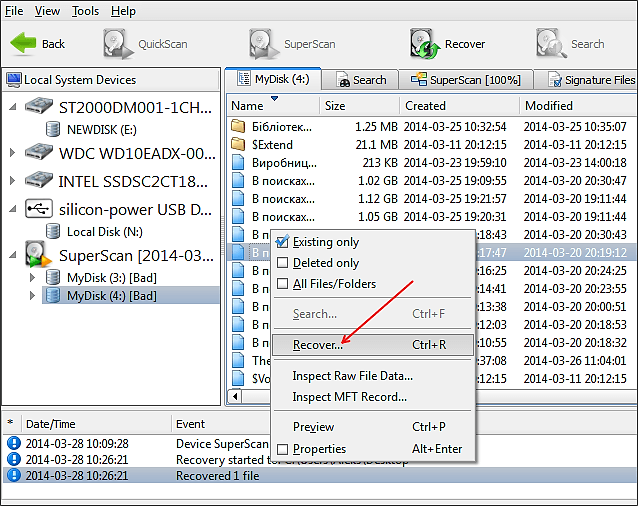
Дальше перед вами откроется окно, в котором нужно выбрать папку для сохранения восстановленного документа. Выберите подходящую папку и нажмите на кнопку «Recover».

После нажатия на кнопку «Recover» начнется процесс восстановления. Время восстановления зависит от размера файла.

Все, после этого в выбранной вами папке появится восстановленный файл.
Если на флешке было много файлов, и вы не можете найти нужный вам документ, то вы можете восстановить все файлы сразу. Для этого выделите все файлы и запустите их восстановление, так как это описано выше. Кроме этого, после того как вы провели сканирование флешки, вы можете воспользоваться поиском файлов. Для этого выделите флешку в левом боковом меню и нажмите на кнопку «Search».
comp-security.net
Почему флешка не открывается и просит форматировать?
Все пользователи компьютера время от времени используют флешки. Это один из самых простых и удобных способов перемещения данных с одного ПК на другой. Флешки получили такое распространение благодаря быстроте работы и универсальности. Но и у них есть свои серьезные недостатки. Наверняка каждому пользователю известны случаи, когда флешка не открывается, просит форматировать. В связи с этим у многих возникает вопрос, как восстановить внешний жесткий диск без форматирования.
Основные причины проблемы
Если не открывается флешка, пишет отформатировать это еще не повод для беспокойства. Файловая система немного повреждена и компьютер не может ее считать, но это еще не означает, что данные утеряны.
Если навести курсор на флешку и открыть свойства, то система покажет, что она пуста.· «Занято» – 0 байт.· «Свободно» - 0 байт.
Это говорит о том что флешка не работает и ошибки в ней самой, либо данные были повреждены, например, при неправильном извлечении устройства.
Во избежание проблем с флеш-накопителем всегда пользуйтесь безопасным отсоединением устройства.Самое простое решение проблемы это отформатировать внешний жесткий диск. Тогда он будет снова работать.Если флешка просит отформатировать, как восстановить данные? Специально для этого было придумано немало удобных программ. Одна из таких программ Active@ File Recovery.
Жесткий диск просит форматирования, как восстановить данные с помощью Active@ File Recovery?
- Запускаем утилиту.
- Слева находим нашу флешку.
- Жмем «Super Scan» в верхнем меню.
- Далее нам должно открыться окно со всеми необходимыми настройками. В этом окне выбираем файловую систему нашего внешнего жесткого диска.
hitech.buyon.ru
Как открыть флешку без форматирования?

Сегодня USB-флешка стала практически незаменимым аксессуаром, позволяющий быстро переносить данные с одного компьютера на другой. Компактность, дешевизна, удобство использования – флеш-накопители быстро заменили компакт-диски и магнитные дискеты. Однако, как и любое другое электронное устройство, флешка может выйти из строя и отказать пользователю в доступе к файлам, как например может перестать работать жесткий диск или перестать определяться внешний жесткий диск. Что делать в таких случаях и как открыть флешку без форматирования – рассказывается в этой статье.

Причины, из-за которых флешка не открывается на компьютере, могут быть разными. Например, деятельность вируса, который прописывается в загрузочном секторе накопителя и блокирует к нему доступ.
Или сбой файловой системы. Или же аппаратная неполадка – нарушение трансляции либо неисправность контроллера. Прочитавший наши советы пользователь сможет достаточно быстро решить, что делать если флешка требует форматирования. Первым делом, нужно вставить накопитель в другой USB-разъем компьютера – возможно, проблема кроется именно в нерабочем разъеме. Также можно попробовать открыть флешку на другом компьютере, в идеале – если на нем установлена другая операционная система – в некоторых случаях накопитель, которые не открывается в Windows, может открыться в Linux, и наоборот. Кроме того, не лишним будет использование отдельного файлового менеджера – вместо стандартного Проводника можно попробовать открыть флешку через Total Commander.
Если же вышеперечисленные решения не привели к нужному результату, значит, нужно попробовать другие методы. Например, верным способом, как открыть флешку без форматирования на Windows 7, является проверка ее на вирусы, особенно, если при попытке доступа к данным появляется сообщение с упоминанием файла autorun.inf – это верный признак того, что над флешкой поработала вредоносная программа. Чтобы в дальнейшем такая проблема не возникала, нужно записать на флешку специальную утилиту Anti-autorun, которая не дает вирусу ее заразить. Если вы используйте накопитель от компании Transcend, то можно попробовать выполнить восстановление флешкки с помощью JetFlash Recovery Tool
Вышеперечисленные манипуляции применимы к самым простым случаям, однако они не помогут, если, например, на накопителе повреждена файловая система. Но есть решение и этой проблемы: итак, получить доступ к файлам не удалось, флешка просит форматирования – как открыть ее? Ответ – отформатировать и при этом использовать утилиту для восстановления файлов. Важно при настройке форматирования указать способ Быстрое (очистка оглавления) – в этом случае файлы не будут физически удалены с накопителя, и их можно будет восстановить при помощи специальной программы.

Кроме того, до восстановления нельзя ничего записывать на отформатированную флешку, иначе информация, которая все еще находится на ней, будет заменена новыми данными. Для самого процесса восстановления можно использовать, например, Ontrack EasyRecovery, GetDataBack или R-Studio. После восстановления файлов, можно попробовать реанимировать флешку выполнив низкоуровневое форматирование.В случае если ни один из приведенных способов не помог открыть флешку без форматирования, или если она получила физические повреждения, наиболее правильным решением будет путешествие в сервисный центр и передача накопителя в руки специалистов, которые при помощи профессионального оборудования смогут если не реанимировать флешку, то хотя бы вытащить из нее важную информацию. Но чаще всего вышеописанных методов должно хватить для того, чтобы открыть флеш-накопитель. Таковы варианты действий, которые помогут вам решить проблему, как открыть флешку, если она не открывается. Используя эти советы, вы сможете «вернуть к жизни» накопитель и спасти данные, с которыми в противном случае пришлось бы просто попрощаться.
harddiskdrive.ru











